Könnyű és gyors Android Root útmutató

Miután rootoltad az Android telefonod, teljes rendszerhozzáférésed lesz, és számos olyan alkalmazást futtathatsz, amelyek root hozzáférést igényelnek.
A lezárási képernyő testreszabása Android rendszeren hatékony módja annak, hogy személyre szabottabb és funkcionálisabb felület létrehozásával javítsa okostelefonja élményét. Ha a zárolási képernyőt preferenciáihoz és igényeihez szabja, tetszetősebbé teheti azt, és gondoskodhat arról, hogy a leginkább értékelt információk és funkciók könnyen elérhetőek legyenek. Kiválaszthat például olyan háttérképet, amely tükrözi személyiségét, érdeklődési körét vagy hangulatát, vagy olyan fontos információkat jeleníthet meg, mint a naptári események, időjárás-frissítések vagy értesítések, így a lezárási képernyő dinamikusabb és vonzóbb hely.
Ezenkívül a zárolási képernyő testreszabása javíthatja az általános hatékonyságot és a felhasználói élményt is. A lezárási képernyő parancsikonjainak hozzáadásával vagy módosításával gyorsan elérheti leggyakrabban használt alkalmazásait vagy beállításait anélkül, hogy teljesen feloldaná az eszköz zárolását. Ez nem csak időt takarít meg, hanem lehetővé teszi, hogy különböző helyzetekben zökkenőmentesebben kommunikáljon telefonjával.
A zárolási képernyő testreszabása Android 14 rendszeren
Az iOS 16 megjelenése után látszólag az Apple nyomdokaiba lépve a Google mélyrehatóbb Lock Screen testreszabását viszi az Android 14-be. Nemcsak a háttérképet változtathatja meg, de az Android 14 különböző óra widgeteket is bevezet a változtatási lehetőség mellett. a Lezárási képernyő parancsikonjait.
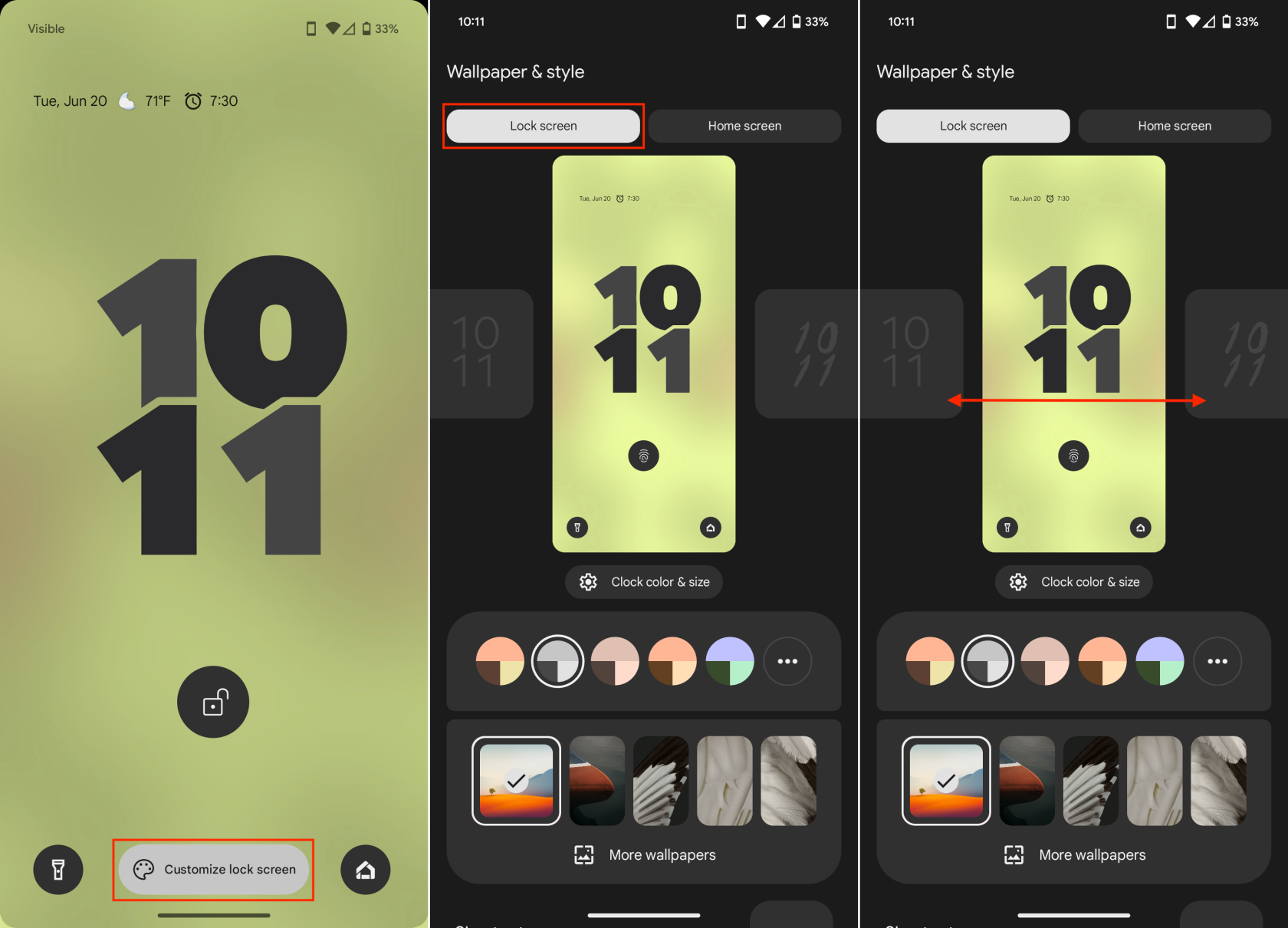

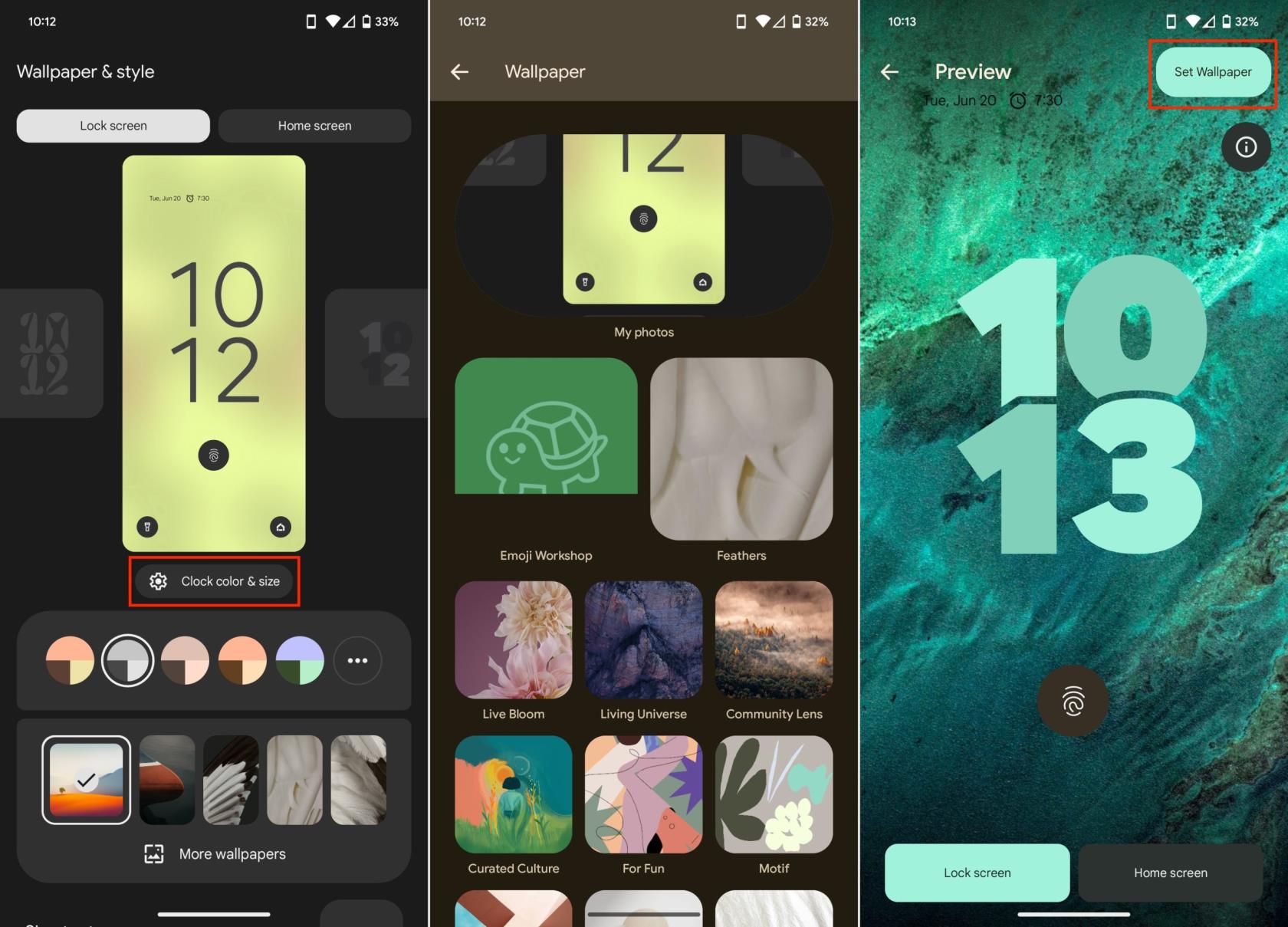
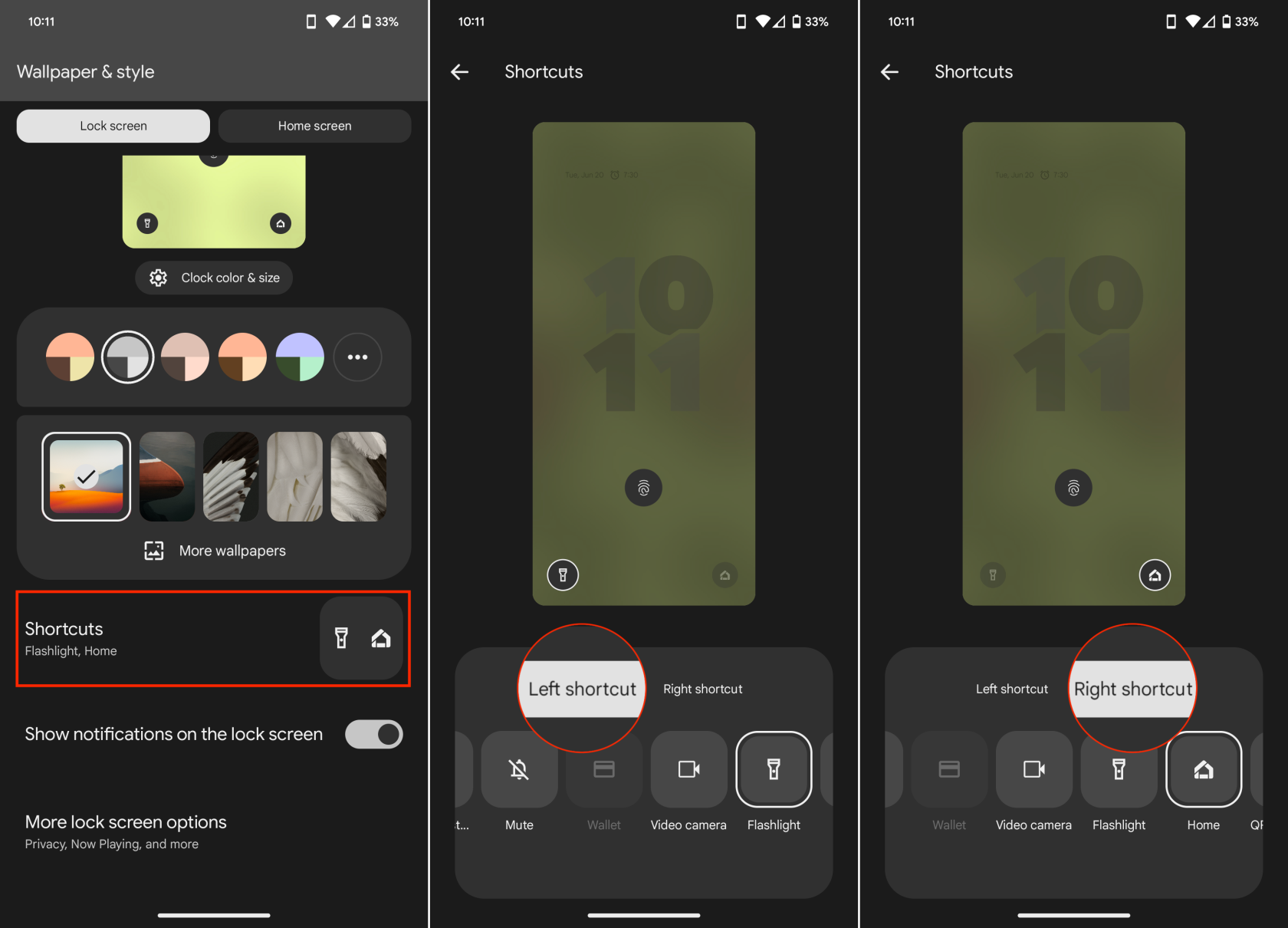
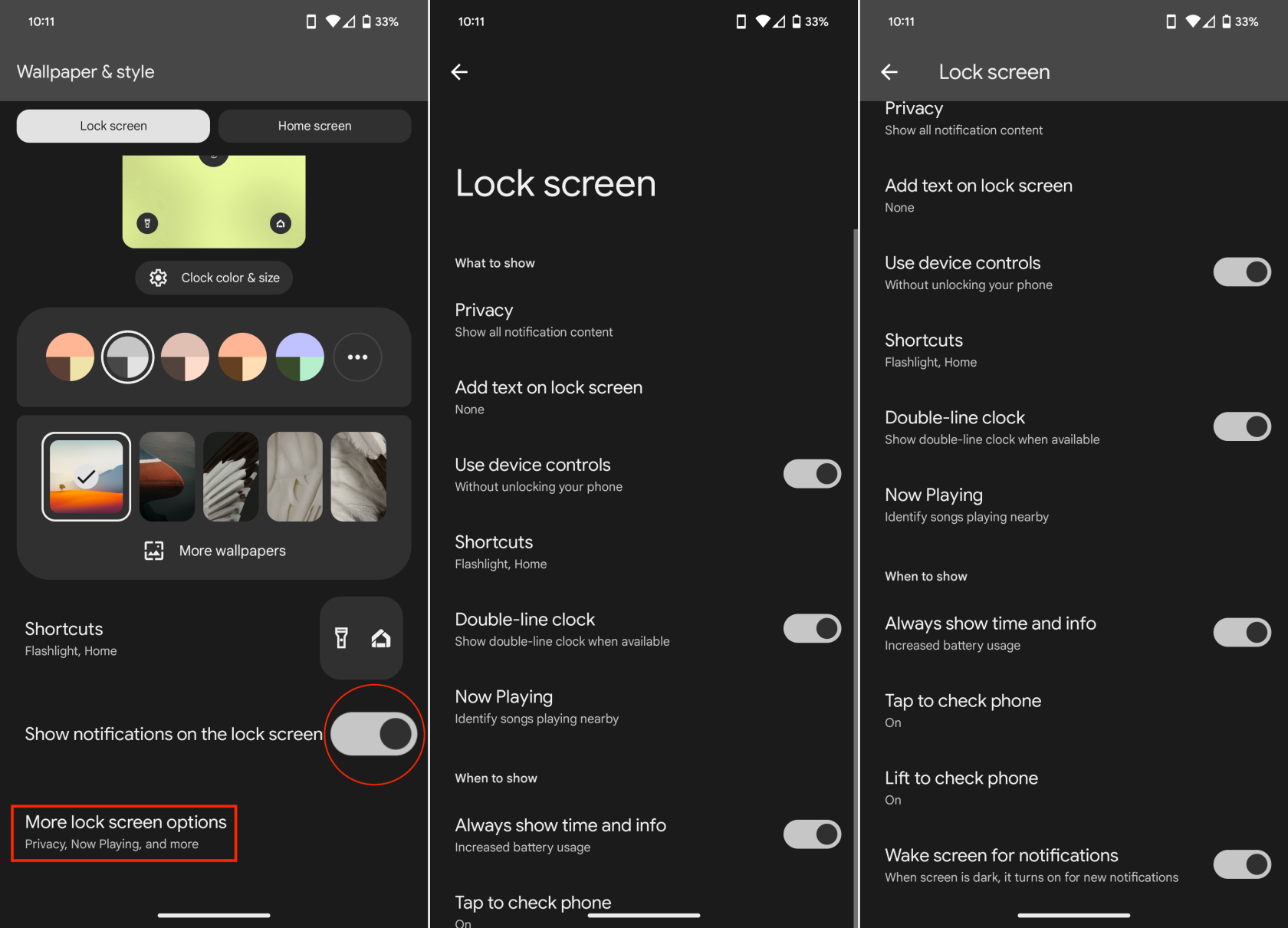
Milyen újdonságok vannak még az Android 14-ben?
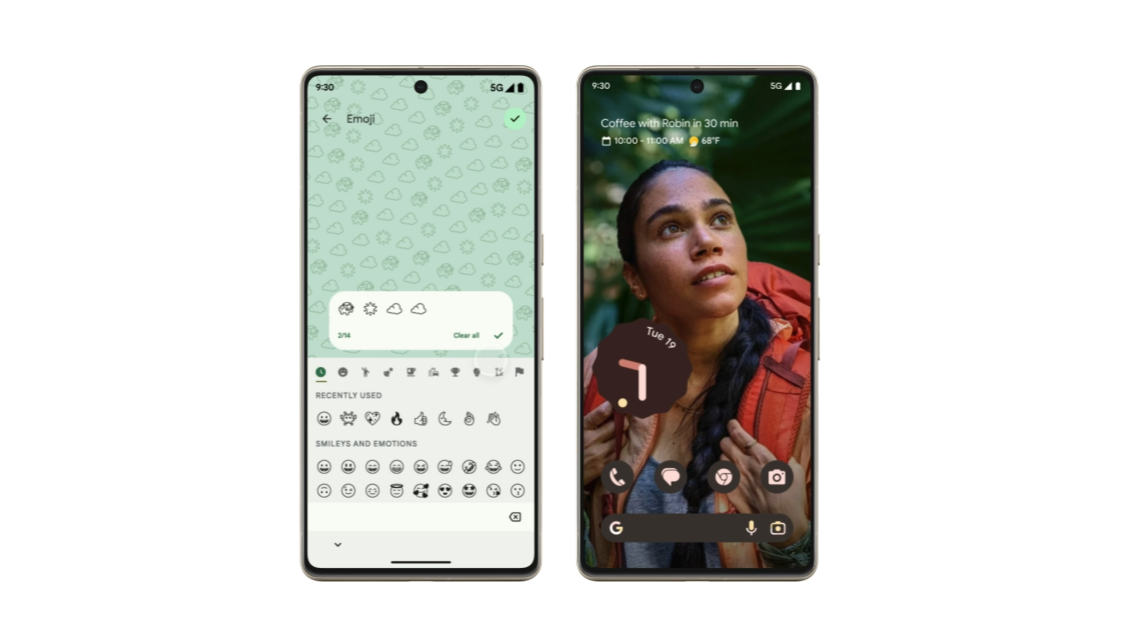
Először is mesterséges intelligencia által generált háttérképeink vannak: az Android 14 lehetővé teszi a felhasználók számára, hogy saját háttérképeket készítsenek a Google szöveg-kép diffúziós modelljének segítségével. Ez a nagyszerű funkció egyedi és személyre szabott háttérképek létrehozásáról szól, amelyek tökéletesen megfelelnek a felhasználók érdeklődésének.
A következő nagy dolog a jobb helyadatvédelem. Az Android 14 előrelépést tesz annak érdekében, hogy a felhasználók könnyebben szabályozhassák, hogy az alkalmazások hogyan férhessenek hozzá helyadataikhoz. Ez egy átláthatósági lépés – a felhasználók pontosan láthatják, hogy mely alkalmazások használják a helyadataikat, és visszavonhatják a hozzáférést minden olyan alkalmazás számára, amelynél kényelmetlenül érzik magukat.
Az új értesítési funkciókra lépve az Android 14 számos új elemet vezet be ezen a területen. Lehetőséget talál a kamera vakujának és a képernyő villogásának bekapcsolására a bejövő értesítéseknél. Ezenkívül láthatja, hogy mely alkalmazások használják az Ön helyadatait értesítésekhez, és egyéni értesítési hangokat hozhat létre.
A 2022-es Google I/O-n való debütálás után a Health Connect beépül az Android 14-be. A Health Connect célja, hogy szinkronizálja egészségi és fitneszmutatóit a különböző alkalmazások között, lehetővé téve, hogy az összes statisztikáját megtekinthesse egy általa választott alkalmazásból. , szemben azzal, hogy több különböző alkalmazást kell használnia.
Végül, de nem utolsósorban, a fejlesztőknek is van mire számítani. Az Android 14 számos új funkciót fog bevezetni a fejlesztők számára, beleértve az alkalmazásaik fejlesztésére szolgáló új API-kat, valamint a hibakeresést segítő új eszközöket.
Ez csak egy pillanatkép az Android 14-hez várhatóan. A Google még dolgozik az új verzión, így elképzelhető, hogy még több funkcióval fogunk bővülni a végleges kiadás előtt.
Mikor jelenik meg az Android 14?
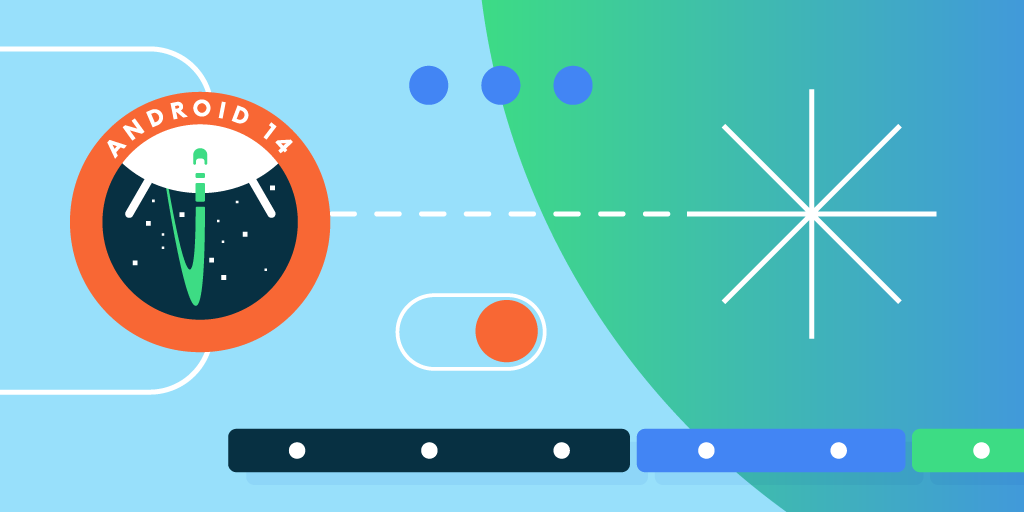
A Google még nem jelentette be az Android 14 hivatalos megjelenési dátumát. A korábbi Android-verziók megjelenési ütemezése alapján azonban az Android 14 megjelenésére 2023 augusztusában számíthatunk. A Google februárban adta ki az első Android 14 fejlesztői előzetest, majd márciusban a második fejlesztői előzetes. Az új verzió első nyilvános bétája áprilisban jelent meg, majd a második nyilvános béta májusban, röviddel a Google I/O 2023 Keynote befejezése után.
Természetesen fontos észben tartani, hogy bár a Google vázlatot ad, és az elmúlt években nagyrészt betartotta az ütemtervet, előfordulhat, hogy a végleges verzió kissé késik. Az Android új verziója több okból is késhet. Az új operációs rendszer fejlesztési folyamata bonyolult és összetett, és számos elemet foglal magában, például új funkciók tervezését, a meglévők fejlesztését, a hibák kijavítását és az optimális teljesítmény biztosítását számos eszközön. A folyamat során gyakran felmerülhetnek előre nem látható technikai kihívások, amelyek megoldása több időt igényel.
Miután rootoltad az Android telefonod, teljes rendszerhozzáférésed lesz, és számos olyan alkalmazást futtathatsz, amelyek root hozzáférést igényelnek.
Az Android telefonodon található gombok nem csak a hangerő szabályozására vagy a képernyő felébresztésére szolgálnak. Néhány egyszerű módosítással gyorsbillentyűkké válhatnak egy gyors fotó készítéséhez, zeneszámok átugrásához, alkalmazások elindításához vagy akár a vészhelyzeti funkciók aktiválásához.
Ha a munkahelyeden hagytad a laptopodat, és sürgős jelentést kell küldened a főnöködnek, mit tehetsz? Használd az okostelefonodat. Még kifinomultabb megoldás, ha telefonodat számítógéppé alakítod, hogy könnyebben végezhess több feladatot egyszerre.
Az Android 16 zárképernyő-widgetekkel rendelkezik, amelyekkel tetszés szerint módosíthatja a zárképernyőt, így a zárképernyő sokkal hasznosabb.
Az Android kép a képben módjával lekicsinyítheted a videót, és kép a képben módban nézheted meg, így egy másik felületen nézheted meg, így más dolgokat is csinálhatsz.
A videók szerkesztése Androidon egyszerűvé válik a cikkben felsorolt legjobb videószerkesztő alkalmazásoknak és szoftvereknek köszönhetően. Gondoskodj róla, hogy gyönyörű, varázslatos és elegáns fotóid legyenek, amelyeket megoszthatsz barátaiddal a Facebookon vagy az Instagramon.
Az Android Debug Bridge (ADB) egy hatékony és sokoldalú eszköz, amely számos dolgot lehetővé tesz, például naplók keresését, alkalmazások telepítését és eltávolítását, fájlok átvitelét, egyéni ROM-ok rootolását és flashelését, valamint eszközmentések létrehozását.
Automatikusan kattintó alkalmazásokkal. Nem kell sokat tenned játékok, alkalmazások vagy az eszközön elérhető feladatok használata közben.
Bár nincs varázsmegoldás, a készülék töltésének, használatának és tárolásának apró változtatásai nagyban befolyásolhatják az akkumulátor élettartamának lassítását.
A telefon, amit sokan most szeretnek, a OnePlus 13, mert a kiváló hardver mellett egy évtizedek óta létező funkcióval is rendelkezik: az infravörös érzékelővel (IR Blaster).







